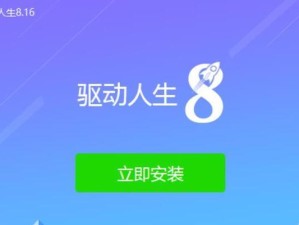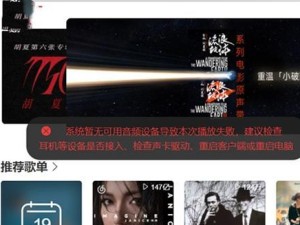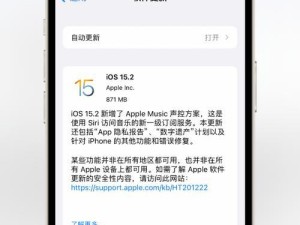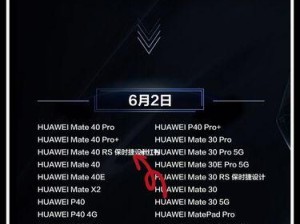电脑连接打印机没反应?别急,让我带你一步步排查,轻松解决这个小麻烦!
一、检查连接,稳如老狗

1. 检查USB线:首先,你得确认打印机与电脑之间的USB线是否连接牢固。有时候,线头松了或者接触不良,就会导致打印机无法正常工作。试试重新插拔或者换一根USB线试试看。
2. 检查网线:如果你的打印机是网络打印机,那么网线也是关键。检查网线是否插紧,网线两端是否完好无损。如果网线有问题,就得换一根新的了。
3. 检查接口:有时候,电脑或打印机的USB接口或网线接口可能因为长时间使用而磨损,导致接触不良。试试换一个接口,看看问题是否解决。
二、驱动程序,神兵利器
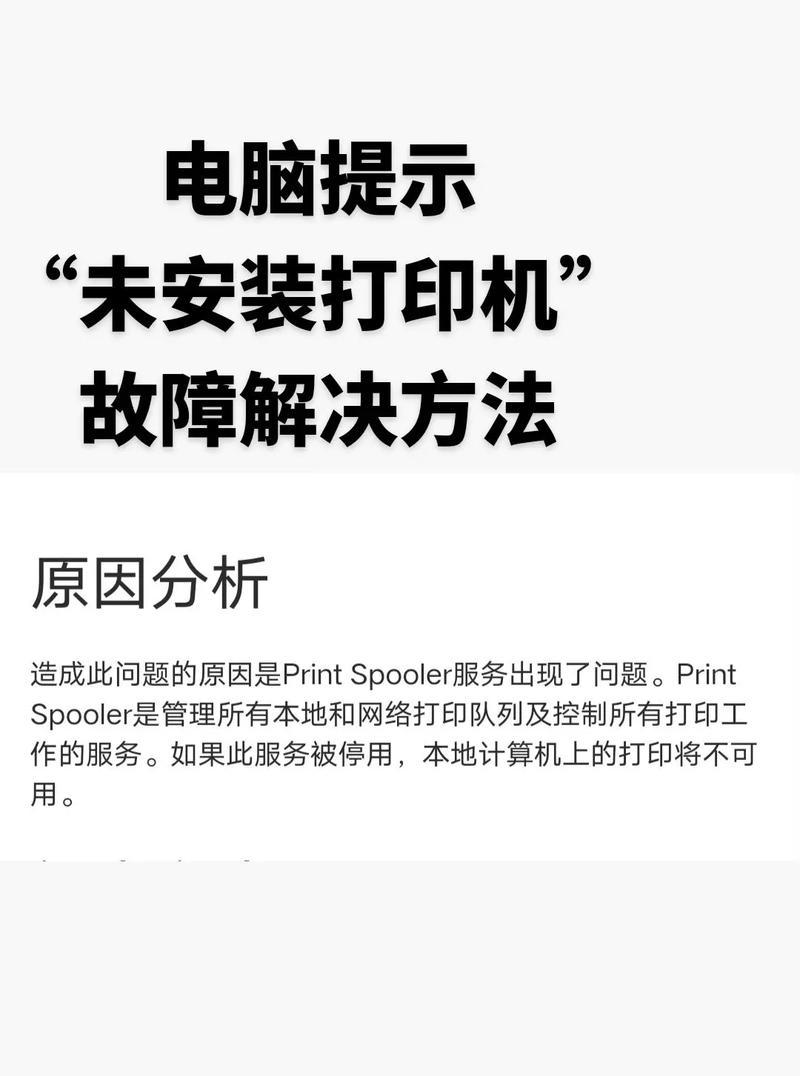
1. 检查驱动程序:打印机没反应,很有可能是驱动程序出了问题。你可以尝试以下方法:
- Windows系统:打开“设备管理器”,找到打印机,右键点击“更新驱动程序”。
- Mac系统:打开“系统偏好设置”,点击“打印机与扫描仪”,然后点击“ ”,选择“IP”,输入打印机的IP地址。
2. 重新安装驱动程序:如果以上方法无效,你可以尝试重新安装打印机驱动程序。你可以从打印机官方网站下载最新的驱动程序,或者使用打印机附带的驱动光盘安装。
三、打印机设置,细水长流
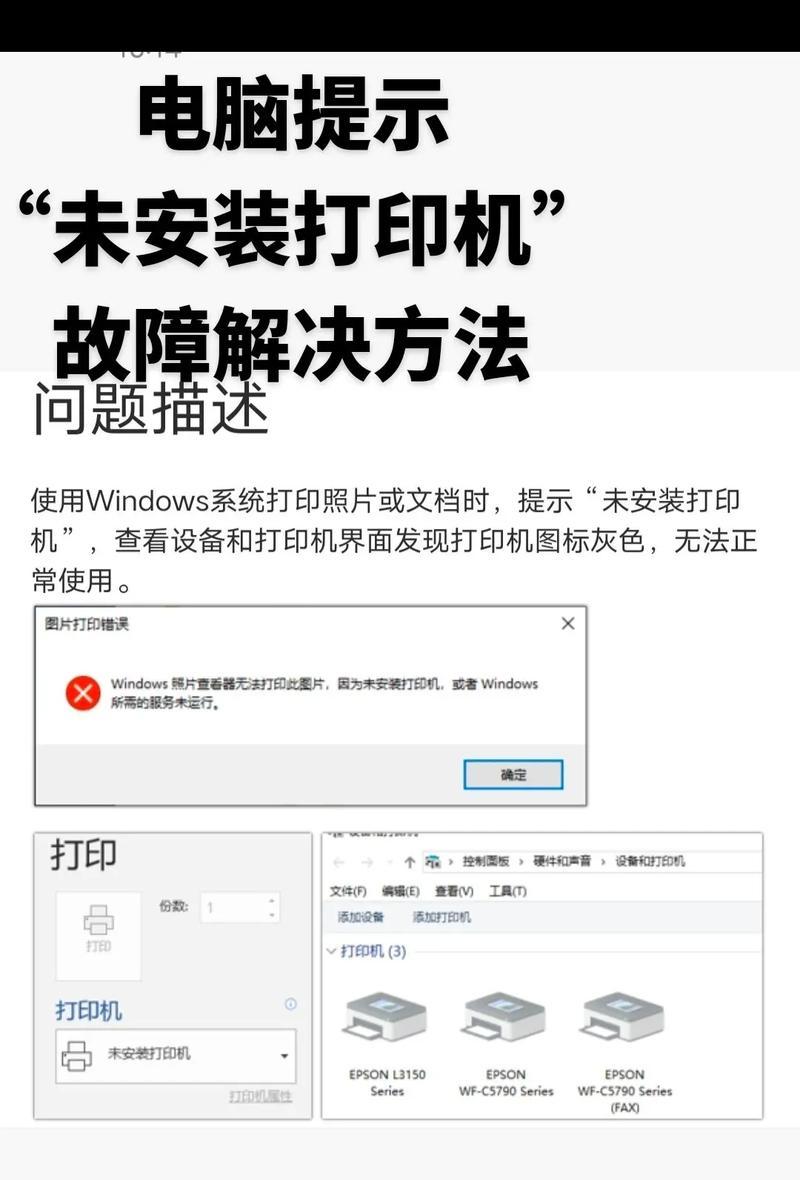
1. 检查打印机设置:有时候,打印机设置出了问题,也会导致无法打印。你可以尝试以下方法:
- 检查打印机状态:打开打印机控制面板,查看打印机状态是否正常。
- 检查打印队列:打开“打印管理器”,查看是否有打印任务正在等待打印。
- 检查打印端口:打开“设备管理器”,找到打印机,查看打印端口是否正常。
2. 重置打印机:如果以上方法都无法解决问题,你可以尝试重置打印机。将打印机断电,等待一段时间后,重新开机。
四、电脑设置,稳如泰山
1. 检查电脑设置:有时候,电脑设置出了问题,也会导致打印机无法打印。你可以尝试以下方法:
- 检查打印服务:打开“服务”,找到“Print Spooler”,确保其状态为“正在运行”。
- 检查防火墙设置:确保防火墙没有阻止打印机连接。
2. 重置打印服务:如果以上方法无效,你可以尝试重置打印服务。打开“命令提示符”,输入以下命令:
```
net stop spooler
net start spooler
```
五、其他原因,逐一排查
1. 打印机硬件故障:如果以上方法都无法解决问题,那么可能是打印机硬件出现了故障。你可以尝试以下方法:
- 检查打印机墨盒:如果打印机是喷墨打印机,检查墨盒是否安装正确,墨水是否充足。
- 检查打印机纸张:确保打印机中有足够的纸张,并且纸张安装正确。
- 检查打印机滚筒:如果打印机滚筒磨损严重,可能会导致无法打印。
2. 电脑硬件故障:如果打印机硬件没有问题,那么可能是电脑硬件出现了故障。你可以尝试以下方法:
- 检查电脑内存:如果电脑内存不足,可能会导致打印机无法打印。
- 检查电脑硬盘:如果电脑硬盘出现故障,可能会导致打印机无法打印。
电脑连接打印机没反应的问题,其实并没有那么复杂。只要按照以上方法一步步排查,相信你一定能够轻松解决这个小麻烦!加油哦!